
标签: 色调曲线
无论你拍的是人、植物、山峰、宠物还是阳光下的任何东西,给照片增加更多的深度肯定不会有坏处。虽然你永远无法将二维照片变成三维艺术作品,但给你的图像增加一点深度可以帮助你的图像更有冲击力,让你的观众直接进入场景。通过使用本文中的色调曲线技巧,您可以增加照片的深度。
你可以在野外做很多事情来增加图片的深度。添加前景对象,使用散景,在一天中正确的时间拍摄,甚至使用特定的相机滤镜。但是事后你能做些什么来增加或强调你的图片的深度呢?
幸运的是,这篇文章涵盖了您。让我告诉你如何在中使用色调曲线灯塔, 用计算机修改(图片或照片),或者原始照片编辑器让你的照片更有深度。
如何使用色调曲线来增加深度
您可以在几乎任何照片编辑器中应用这种色调曲线技巧来增加照片的深度。然而,为了这篇文章,我将使用Lightroom Classic。这种技术适用于各种图像,但最适用于动态范围较大的图像。展示非常暗的阴影和非常亮的高光的图像效果最好。
首先,在Lightroom Classic中打开您的图像,然后选择“修改照片”模块。向下滚动屏幕右侧,打开色调曲线框。
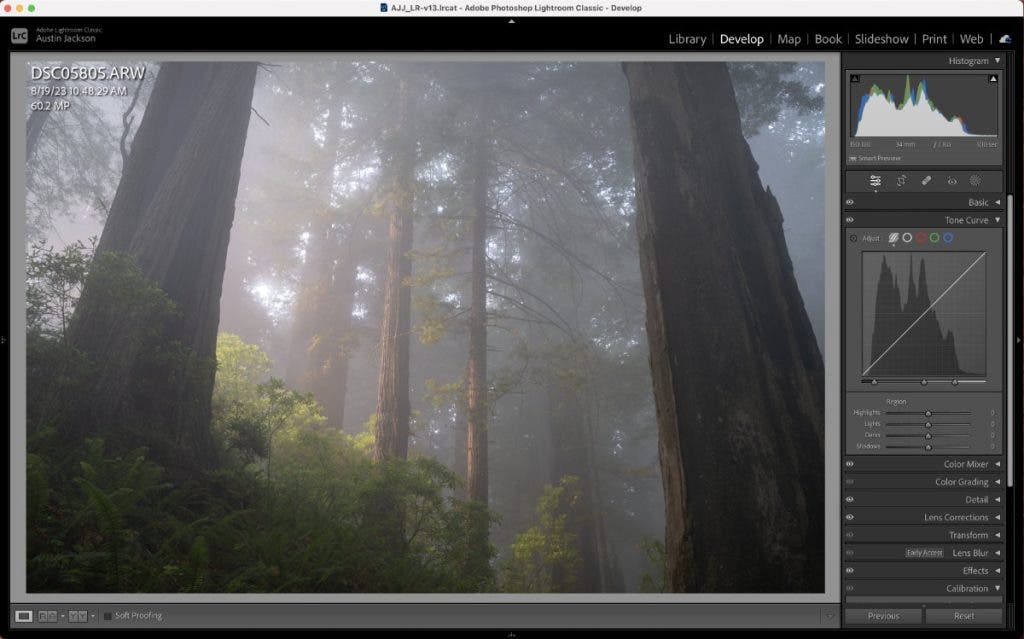
默认出现的曲线是参数曲线,它不像我们想要使用的曲线那样可定制。更改为点曲线,这是白色圆形轮廓选项。该曲线允许您创建和调整您认为合适的点,这与参数曲线不同,参数曲线在修改曲线的方式上有些限制。
色调曲线技巧的工作原理
在我们开始调整之前,理解色调曲线是如何工作的是很重要的。你在线下看到的图表就是直方图。图表中的深色区域越靠左,像素就越暗。越靠右,像素越亮。当您调整线条的位置时,它会更改图像中像素的亮度值。
现在我们了解了色调曲线的工作原理,我们可以开始调整了。最常见的摄影编辑技术之一是创建一个s曲线,在该曲线中,您在线上的标记周围创建一个点并向下拖动,然后在标记上创建另一个点并向上拖动。通过这样做,它可以使图像中的阴影变暗,高光变亮,从而有效地形成对比。这种基本的s曲线是一种将对比度应用于场景的极好方法,因为它允许完全自定义,而不是固定的对比度滑块。
色调曲线调整
对于许多摄影师来说,这将是色调曲线之路的终点。然而,我会告诉你一个技巧,这将有助于增加你的照片的深度。在你继续之前,添加比平常多一点的对比度。然后,单击并拖动曲线的最左侧点,将其调出。你只需要稍微这样做,当你向上调整这个点时,你可以观察“输出”值的变化。
我一般认为5-15分就足够了。如果你走得更远,图像中的暗部会变得平坦。如果你的图像有明亮的亮点,你也可以去曲线的右上角,稍微降低一点。
通过提高左侧的点,可以防止图像中最暗的阴影丢失细节,这种情况在使用s曲线时会发生。你可以通过稍微提高这一点来保持阴影的黑暗,但不要丢失细节。相反,将右侧的点下移可以防止高光过于突出。同样,你要保守地这样做,因为你会得到平坦的高光。
色调曲线的最终外观应该大致如下所示。每一张独特的照片都会有稍微不同的结果,这取决于你的品味。
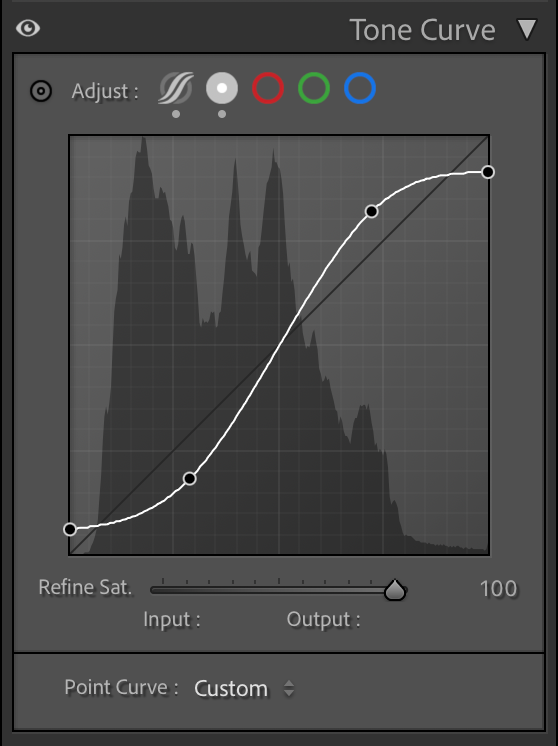
色调曲线预设
一旦你得到了你想要的效果,按住色调曲线框角落的眼球来切换效果的开关。如果需要调整曲线,请单击并拖动已创建的点,而不是创建更多的点。最后,要将您的调整保存为预设,请单击“自定义”并选择“保存…”。您基本上是将曲线保存为未来文件的预设。然而,我总是建议在每个独特的图像上润色曲线。

结论
这种色调曲线技巧是增加图像深度的众多方法之一。不过,这是通过后期处理增加图片深度的最简单的方法之一,而且不会过度烹饪你的图像。Adobe已经在Lightroom中加载了许多照片编辑工具,要知道哪些工具有助于使您的图像更有冲击力可能是一项挑战。在照片编辑过程中的任何点应用此调整,以增加照片的深度!




